PowerPointでは、印象的な図を作成できるかどうかがうまく使うコツです。
例えば、次のような図形でもポイントさえ押さえれば簡単に作成できます。
ルートはフリーフォームで作成
上から下に流れる図なのですが、そのルートはカラフルで太い線で、上の方が細く、下に行けば行くほど太くなります。
もちろんこんな図形は登録されていません。
この図はフリーフォームで書いています。
フリーフォームは描き方にコツがあります。
マウスをクリックするたびにその点が角になります。マウスボタンを離して移動すれば直線が、マウスボタンを押しっぱなしでドラッグすればその軌跡を線にします。
最後はダブルクリックし、終了します。
もちろんこの描き方では、太さが細い線です。
線の書式設定
線の太さは線を右クリックすれば太さを指定できます。おおきな数値でも指定できます。
面白いのはグラデーションで、線(グラデーション)に指定し、グラデーションバー上で矢印を+-で指定でき、矢印ごとに色を指定できます。
3D設定
俯瞰からみるような形に3D設定します。
上下の線の太さを変えるのは、透視投影がポイントです。
影
影の設定もできます。
スポイト
グラデーションすると、色が中途半端になり、同じ色を設定するのが難しいです。
そこで使うのがスポイト機能です。
それぞれの角にこのように四角形を配置します。
四角形を一つ選んで、塗りつぶしの色を指定すると、スポイトがあります。これをクリックした後、取り込みたい色の部分をクリックします。
するとその色の四角形になります。


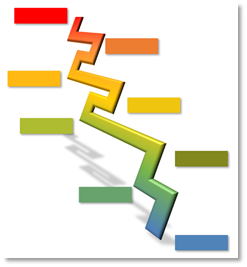
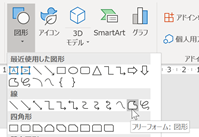
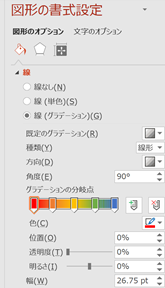
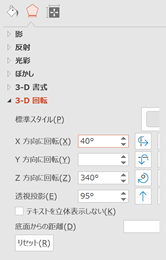

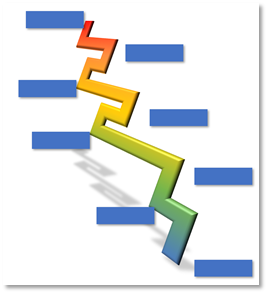
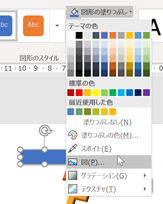

コメント